تأمین موجودی بر اساس سفارش (MTO)¶
تأمین موجودی بر اساس سفارش، که به عنوان تولید بر اساس سفارش (MTO) نیز شناخته میشود، یک استراتژی تأمین موجودی است که هر بار که یک محصول برای انجام یک سفارش فروش (SO) یا به عنوان یک جزء در یک سفارش تولید (MO) مورد نیاز باشد، یک سفارش پیشنویس ایجاد میکند.
برای محصولاتی که از یک فروشنده خریداری میشوند، درخواست قیمت (RFQ) برای تأمین محصول ایجاد میشود، در حالی که برای محصولاتی که تولید میشوند، یک MO ایجاد میشود. ایجاد RFQ یا MO هر بار که یک SO یا MO که به محصول نیاز دارد تأیید شود، اتفاق میافتد، بدون توجه به سطح موجودی فعلی محصول سفارش داده شده.
مهم
برای استفاده از مسیر MTO، ویژگی مسیرهای چندمرحلهای باید فعال شود. برای این کار، به بروید و کادر کنار مسیرهای چندمرحلهای را در زیر عنوان انبار علامت بزنید.
در نهایت، روی ذخیره کلیک کنید تا تغییر ذخیره شود.
از بایگانی خارج کردن مسیر MTO¶
بهصورت پیشفرض، اودو مسیر MTO را بهعنوان بایگانیشده تنظیم میکند. دلیل این امر این است که MTO یک جریان کاری خاص است که تنها توسط برخی شرکتها استفاده میشود. با این حال، بایگانیزدایی این مسیر تنها با چند مرحله ساده امکانپذیر است.
برای انجام این کار، ابتدا به مسیر زیر بروید: . در صفحه مسیرها، روی آیکون (فلش رو به پایین) در سمت راست نوار جستجو کلیک کنید و فیلتر بایگانیشده را فعال کنید.
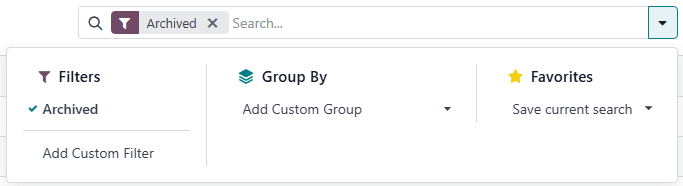
پس از فعالسازی فیلتر بایگانیشده، صفحه مسیرها تمام مسیرهایی که در حال حاضر بایگانی شدهاند را نمایش میدهد. کادر کنار تأمین بر اساس سفارش (MTO) را علامت بزنید، سپس روی دکمه اقدامات کلیک کنید تا منوی کشویی نمایش داده شود. از منوی کشویی گزینه لغو بایگانی را انتخاب کنید.
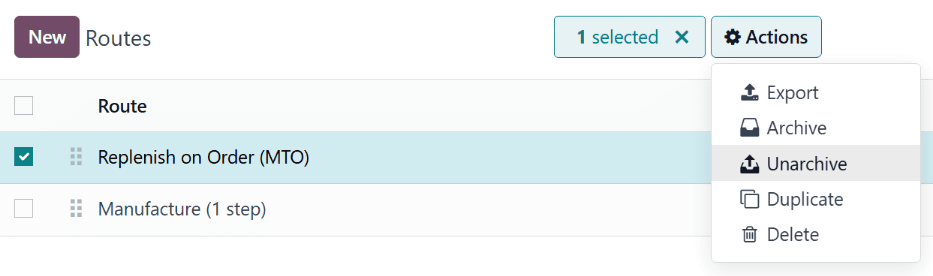
در نهایت، فیلتر بایگانیشده را از نوار جستجو حذف کنید. صفحه مسیرها اکنون تمامی مسیرهای غیربایگانیشده، از جمله تأمین بر اساس سفارش (MTO) را نمایش میدهد که در تب انبارداری هر صفحه محصول قابل انتخاب است.
پیکربندی محصول برای MTO¶
با از بایگانی خارج کردن مسیر MTO، اکنون محصولات میتوانند بهدرستی برای تأمین موجودی بر اساس سفارش تنظیم شوند. برای این کار، به مسیر بروید، سپس یک محصول موجود را انتخاب کنید یا روی جدید کلیک کنید تا یک محصول جدید تنظیم کنید.
در صفحه محصول، برگه موجودی را انتخاب کرده و مسیر تأمین موجودی بر اساس سفارش (MTO) را در بخش مسیرها فعال کنید، همراه با مسیر خرید یا تولید.
مهم
مسیر تأمین بر اساس سفارش (MTO) عمل نمیکند مگر اینکه مسیر دیگری نیز انتخاب شود. این به این دلیل است که اودو باید بداند چگونه محصول را هنگام ثبت سفارش برای آن تأمین کند (خرید یا تولید آن).
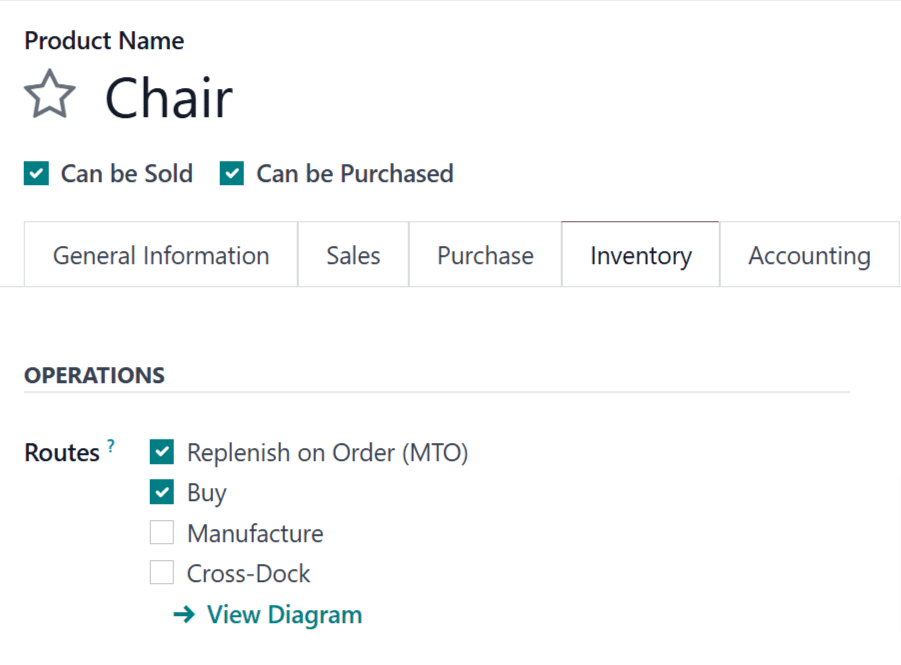
اگر محصول برای تأمین SOs از یک فروشنده خریداری شود، گزینه قابل خریداری را زیر نام محصول فعال کنید. با انجام این کار، زبانه خرید در کنار سایر زبانهها در پایین ظاهر میشود.
روی زبانه خرید کلیک کنید و یک فروشنده و :guilabel:`قیمت`ی که آنها محصول را میفروشند مشخص کنید.
مهم
مشخص کردن یک فروشنده برای این جریان کاری ضروری است، زیرا اودو نمیتواند یک |درخواست قیمت| ایجاد کند بدون اینکه بداند محصول از چه کسی خریداری شده است.
اگر محصول تولید میشود، اطمینان حاصل کنید که برای آن یک فهرست مواد (BOM) تنظیم شده است. برای این کار، روی دکمه هوشمند فهرست مواد در بالای صفحه کلیک کنید، سپس در صفحه فهرست مواد روی جدید کلیک کنید تا یک BOM جدید برای محصول تنظیم کنید.
همچنین ببینید
برای مشاهدهی کامل فرآیند ایجاد BOM، به مستندات مربوط به صورت مواد مراجعه کنید.
تأمین مجدد با استفاده از MTO¶
پس از پیکربندی یک محصول برای استفاده از مسیر MTO، هر بار که یک SO یا MO شامل محصول تأیید شود، یک سفارش تأمین برای آن ایجاد میشود. نوع سفارش ایجاد شده به مسیر دوم انتخاب شده علاوه بر MTO بستگی دارد.
به عنوان مثال، اگر خرید به عنوان مسیر دوم انتخاب شده باشد، سپس یک |سفارش خرید (PO)| پس از تأیید یک |سفارش فروش (SO)| ایجاد میشود.
مهم
هنگامی که مسیر MTO برای یک محصول فعال باشد، یک سفارش تأمین همیشه پس از تأیید SO یا MO ایجاد میشود. این حالت حتی زمانی که موجودی کافی از محصول برای تأمین SO بدون خرید یا تولید واحدهای اضافی وجود داشته باشد نیز صادق است.
در حالی که مسیر MTO میتواند به همراه مسیرهای خرید یا تولید استفاده شود، مسیر خرید به عنوان مثال برای این جریان کاری استفاده میشود. ابتدا به برنامه بروید، سپس روی جدید کلیک کنید که یک فرم پیشفاکتور خالی را باز میکند.
در فرم پیشفاکتور خالی، یک مشتری اضافه کنید. سپس، در زیر زبانه خطوط سفارش روی افزودن محصول کلیک کنید و یک محصول که برای استفاده از مسیرهای MTO و خرید پیکربندی شده است وارد کنید. روی تأیید کلیک کنید تا پیشفاکتور به SO تبدیل شود.
دکمه هوشمند خرید اکنون در بالای صفحه ظاهر میشود. با کلیک بر روی آن، |درخواست خرید| مرتبط با |سفارش فروش| باز میشود.
روی تأیید سفارش کلیک کنید تا RFQ تأیید شده و به PO تبدیل شود. اکنون دکمه بنفش دریافت محصولات در بالای PO ظاهر میشود. پس از دریافت محصولات، روی دریافت محصولات کلیک کنید تا سفارش دریافت باز شود و سپس روی اعتبارسنجی کلیک کنید تا محصولات وارد انبار شوند.
با کلیک بر روی SO در مسیر ناوبری، به SO بازگردید، یا از طریق مسیر به SO دسترسی پیدا کنید.
در نهایت، روی دکمه هوشمند تحویل در بالای سفارش کلیک کنید تا سفارش تحویل را باز کنید. پس از ارسال محصولات به مشتری، روی تأیید کلیک کنید تا تحویل را تأیید کنید.
همچنین ببینید
برای اطلاعات درباره جریانهای کاری که شامل مسیر MTO میشوند، به مستندات زیر مراجعه کنید: